“开发工具”功能区中包括VBA代码、宏代码、模板和控件等Word2007开发工具,默认情况下,“开发工具”选项卡并未显示在Word2007窗口中,用户需要手动设置使其显示,操作步骤如下所述:
第1步,打开Word2007文档窗口,依次单击Office按钮→“Word选项”按钮,如图2008122401所示。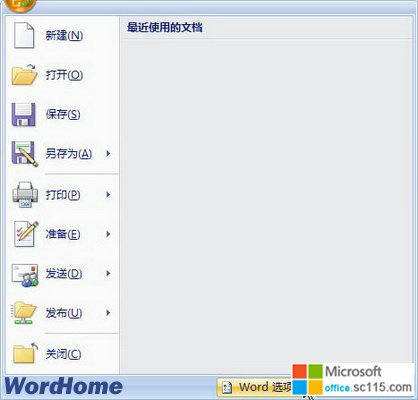
图2008122401 单击“Word选项”按钮 第2步,在打开的“Word选项”对话框中切换到“常用”选项卡,在“使用Word时采用的首选项”区域选中“在功能区显示‘开发工具’选项卡”复选框,并单击“确定”按钮,如图2008122402所示。
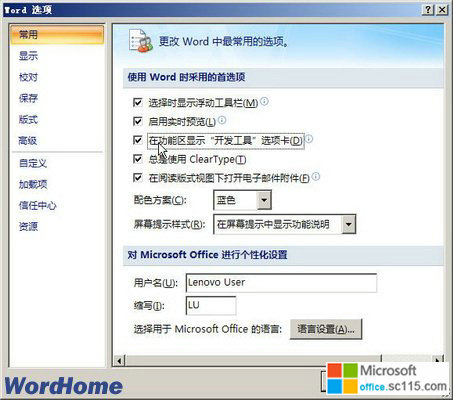
图2008122402 选中“在功能区显示‘开发工具’选项卡”复选框 第3步,返回Word2007文档窗口,可以在功能区看到“开发工具”选项卡,如图2008122403所示。
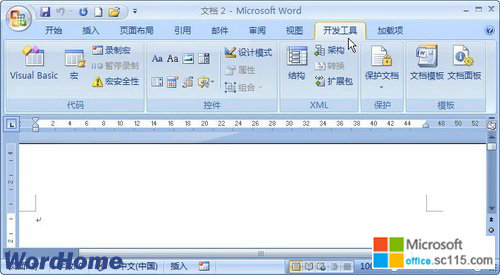
图2008122403 “开发工具”选项卡




